記号ショートカットのカスタマイズ
キーボードにない文字を挿入する必要がある場合は、記号の挿入または特殊文字の挿入コマンド (編集リボン上) を使用します。ただし、頻繁に使用する必要のある文字がある場合は、それらの文字のキーボードショートカットを使用する方がはるかに高速です。
キーボードショートカットセットには、記号や特殊文字のショートカットも含めることができます。
キーボードショートカットセットをカスタマイズする時に、記号ショートカットのカスタマイズウィンドウを開き、記号を含めることができます。
操作手順
- クイックアクセスツールバー (memoQウィンドウの左上隅にある) で、オプション
 をクリックします。
をクリックします。 - オプションウィンドウで、ショートカットキーを選択します。リストから、キーボードショートカットセットを選択します。編集をクリックします。memoQショートカットのカスタマイズウィンドウが表示されます。
既定ショートカットセットを編集できません:リストに既定ショートカットセットのみが含まれている場合:選択してクローンをクリックします。編集する前にクローンを作成するか、新しいセットを作成します。新規リソースにショートカットキーセットをクローンウィンドウが表示されます。新しいショートカットセットの名前を入力します。OKをクリックします。ショートカットキーリストから新しいショートカットセットを選択します。編集をクリックします。
- memoQショートカットのカスタマイズウィンドウの下部にある特殊文字をクリックします。記号ショートカットのカスタマイズウィンドウが表示されます。
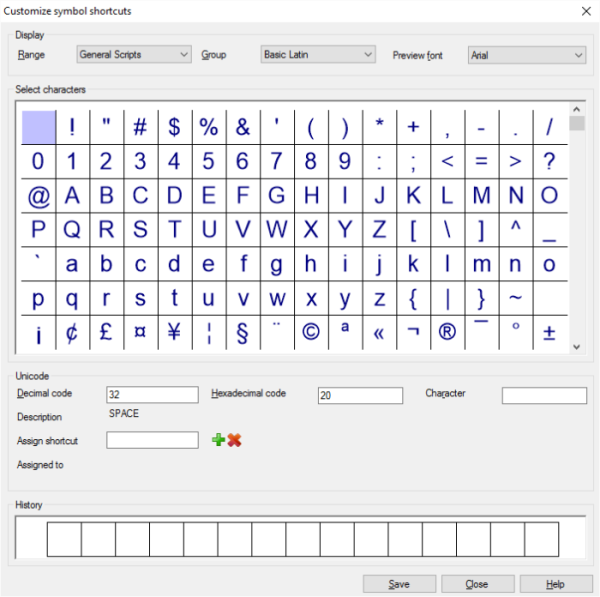
その他のオプション
- 文字を選択します。
文字の選択グリッド内で文字を検索します。見つかったら、クリックします。
見つからない場合:別の範囲、別のUnicodeグループ、または別のフォントで表示してみてください。
- 範囲(R)ドロップダウンボックスには、General Scripts、Symbols、その他、日本語、中国語、韓国語の4つのカテゴリがあります。
- さらに絞り込むには、グループドロップダウンボックスからUnicodeグループを直接選択します。
- 最後に、現在のプレビューフォントで文字を表示できないと思われる場合は:プレビューフォントドロップダウンボックスで、別のフォントを選択します。
または、コードで文字を指定します。小数コードまたは16進コードボックスにUnicode番号を入力するだけです。ほとんどの場合、Unicode番号は16進コードで表されます。
または、最近使用した文字を使用します:履歴グリッド内で文字を見つけてクリックします。
- ショートカットを割り当てます:
- ショートカットの割り当てボックスをクリックします。キーボードショートカットを押します。
- ボックスの横のプラス記号をクリックします。
すでに使用されているショートカットに注意してください:ショートカットが既に別のコマンドまたはシンボルに割り当てられていても、それを保存する場合は:元のコマンドまたはシンボルから削除されます。
完了したら
ショートカットへの変更を保存してmemoQショートカットのカスタマイズウィンドウに戻るには:保存をクリックします。
新しいショートカットを保存せずにmemoQショートカットのカスタマイズウィンドウに戻るには:閉じるをクリックします。
新しいショートカットをアクティブにすることを忘れないでください:記号ショートカットを保存したら、memoQショートカットのカスタマイズウィンドウからショートカットセットも保存します。そして、オプションウィンドウに戻ります。ショートカットキーペインで、カスタマイズしたショートカットセットのチェックボックスを選択します。新しいショートカットは、memoQ中のすべてのプロジェクトで機能します。